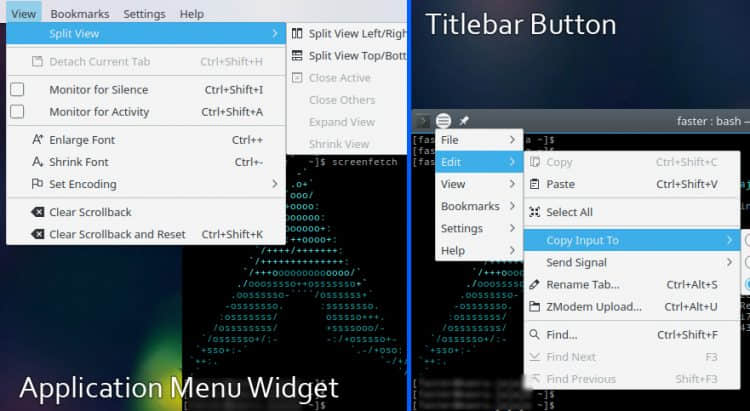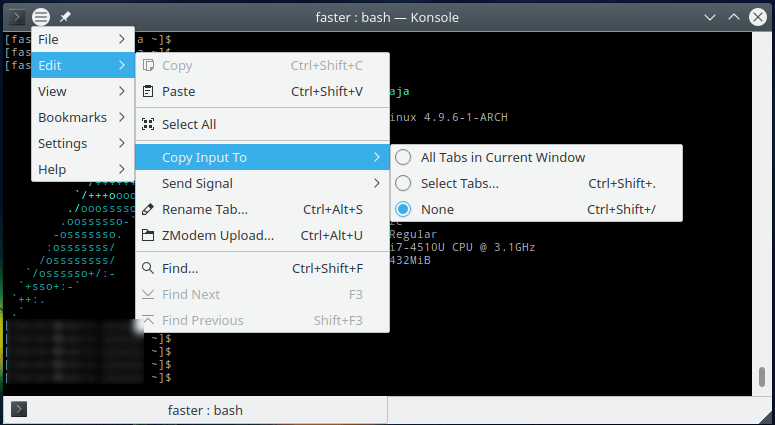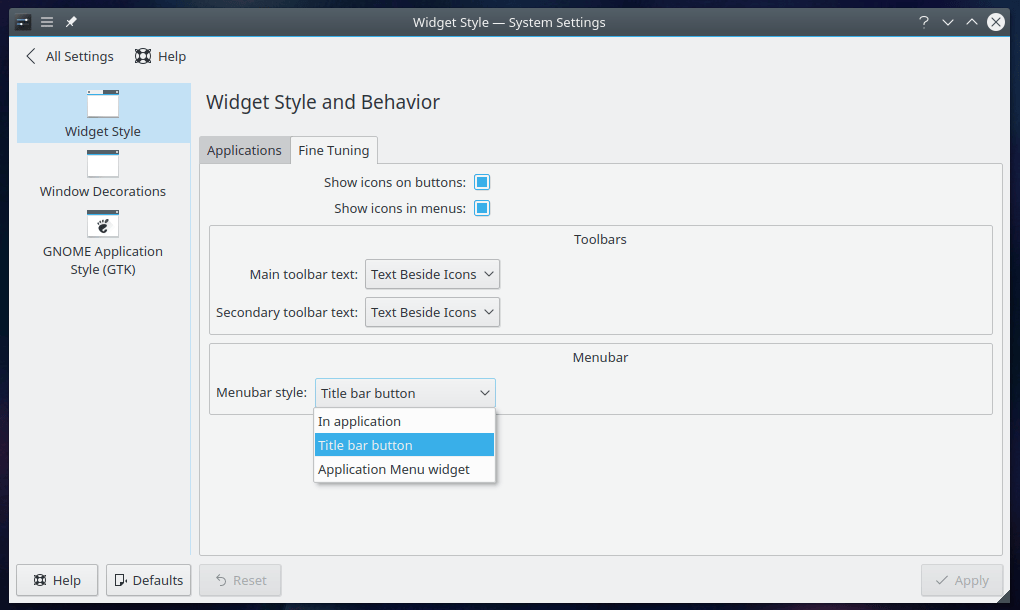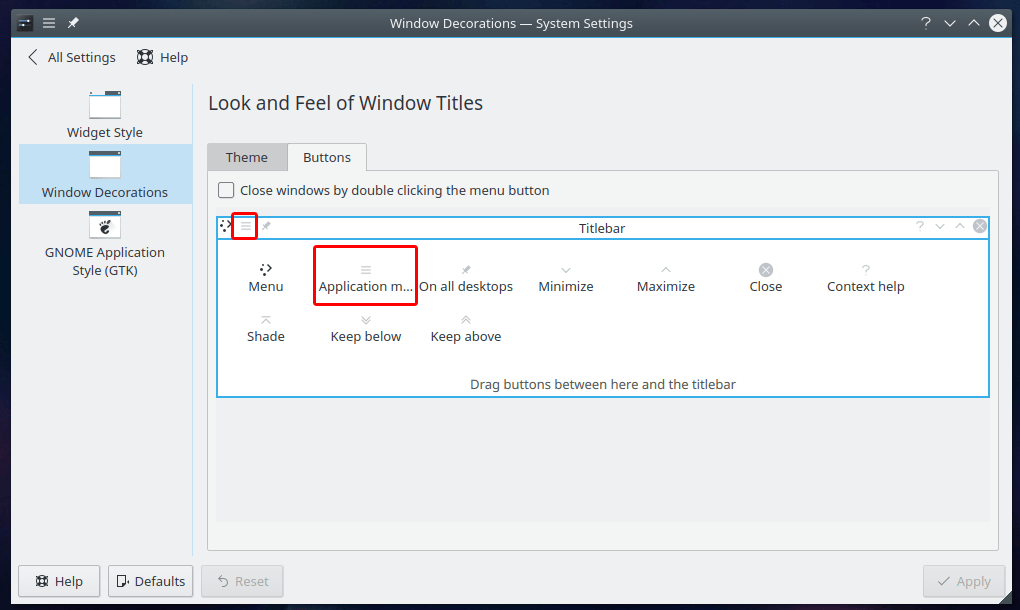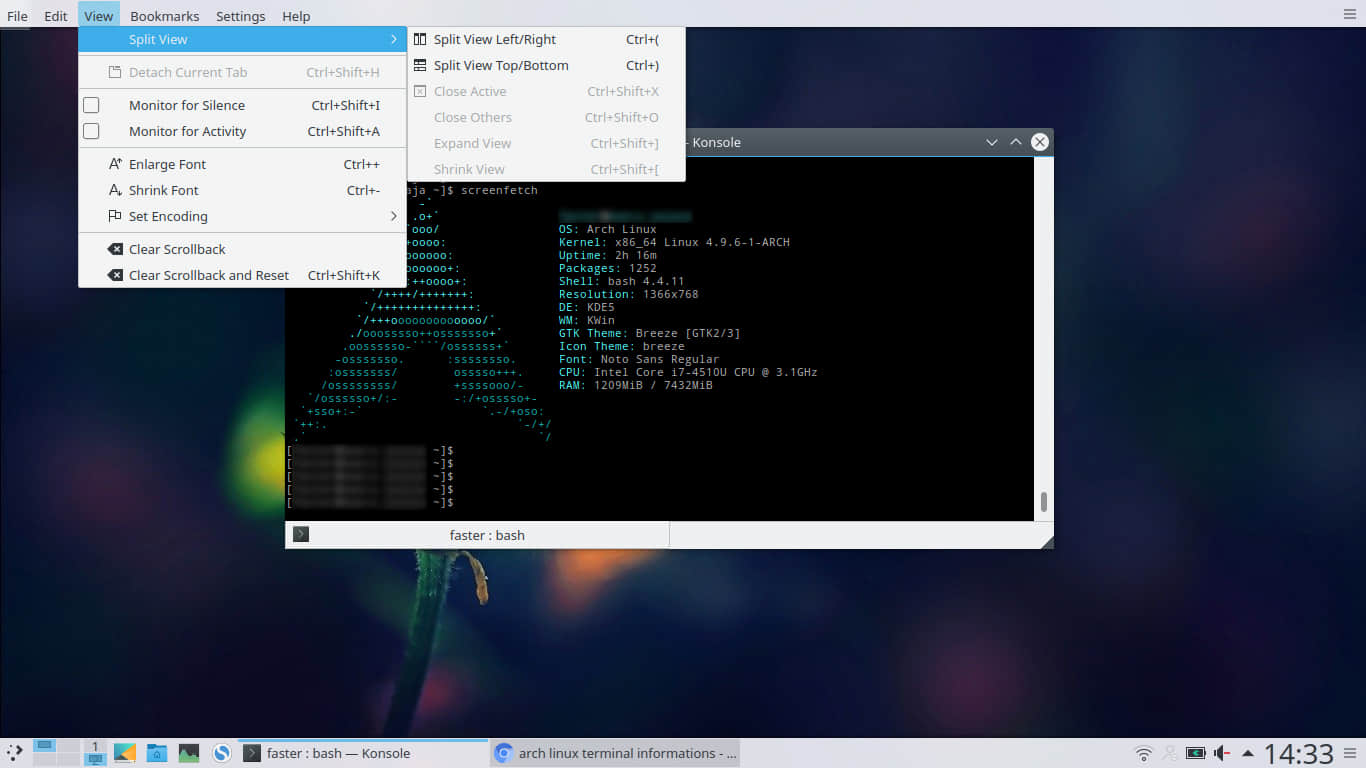如何在 Arch Linux(UEFI)上安装 GRUB

前段时间,我写了一篇在安装 Windows 后在 Arch Linux 上如何重新安装 Grub的教程。
几周前,我不得不在我的笔记本上从头开始重新安装 Arch Linux,同时我发现安装 Grub 并不像我想的那么简单。
出于这个原因,由于在新安装 Arch Linux 时在 UEFI bios 中安装 Grub 并不容易,所以我要写这篇教程。
定位 EFI 分区
在 Arch Linux 上安装 Grub 的第一件重要事情是定位 EFI 分区。让我们运行以下命令以找到此分区:
# fdisk -l我们需要检查标记为 EFI System 的分区,我这里是 /dev/sda2。
之后,我们需要在例如 /boot/efi 上挂载这个分区:
# mkdir /boot/efi
# mount /dev/sdb2 /boot/efi另一件重要的事情是将此分区添加到 /etc/fstab 中。
安装 Grub
现在我们可以在我们的系统中安装 Grub:
# grub-mkconfig -o /boot/grub/grub.cfg
# grub-install --target=x86_64-efi --efi-directory=/boot/efi --bootloader-id=GRUB自动将 Windows 添加到 Grub 菜单中
为了自动将 Windows 条目添加到 Grub 菜单,我们需要安装 os-prober:
# pacman -Sy os-prober要添加它,让我们运行以下命令:
# os-prober
# grub-mkconfig -o /boot/grub/grub.cfg
# grub-install --target=x86_64-efi --efi-directory=/boot/efi --bootloader-id=GRUB你可以在这里找到更多关于在 Arch Linux 上 Grub 的信息。
via: http://fasterland.net/how-to-install-grub-on-arch-linux-uefi.html
作者:Francesco Mondello 选题:lujun9972 译者:geekpi 校对:wxy